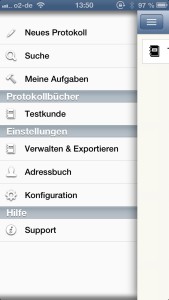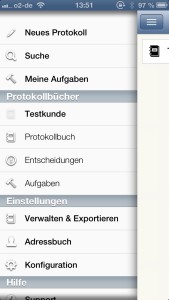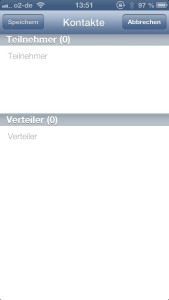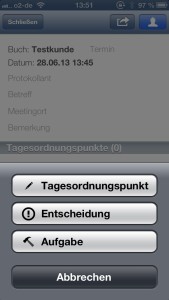Meetingprotokolle, Entscheidungen, Aufgaben zeitnah Verfassen und Versenden
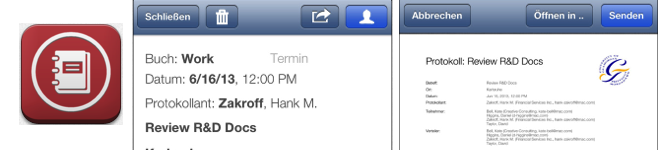
Besuchsprotokolle, Protokollieren von Meetings, Telefon- und WEB-Konferenzen verfassen, gefällte Entscheidungen und festgelegte Aufgaben festschreiben und zeitnah versenden? Und das mit wenig Handgriffen und schon von unterwegs?
Die gerade neu erschienene App MeetingNotes macht es möglich. Sie ist dazu sogar in vielen Sprachen erschienen.
Öffnet man die App, erscheinen erst einmal die eigenen offenen Aufgaben.
Aus allen erstellten Protokollen werden hier die Aufgaben (wenn vorhanden), für die man verantwortlich gemacht wurde, aufgelistet.
Das moderne Menü ist übersichtlich. Unter Konfigurationen kann hier
- die Schriftart für die Protokolle bei der Ausgabe in ein PDF-Dokument,
- der eigene Kontakt (ist notwendig, da diesem nachher die offenen Aufgaben zugeordnet werden),
- das eigene Firmenlogo
ausgewählt werden.
Legt man ein neues Protokoll an, wird man als erstes nach einem Protokollbuch gefragt. Hier könnte man z.B. den Namen eines Kunden eingeben. Somit würden alle Meetingberichte, Entscheidungen und Aufgaben zu diesem Kunden, diesem auch zugeordnet werden. Unter Protokollbücher können die Berichte zum Kunden dann eingesehen, nachbearbeitet etc. werden. An festgelegt Aufgaben in den Protokollen können Personen nachträglich nochmals erinnert werden.
Über das Adressbuch können alle bzw. ausgewählte Adressen aus dem Standardadressbuch in die App importiert werden. Hier sollten Veränderungen vorgenommen werden, da dieser Vorgang sehr zeitaufwendig ist. Der einfache Zugriff auf das Standardadressbuch würde die Sache vereinfachen.
Bevor das jedoch geschehen kann muss natürlich erst einmal ein Bericht angelegt werden. Dazu tippt man einfach auf Neues Protokoll.
Existiert das Protokollbuch (z.B. Kunde) schon, kann über den Weg Protokollbuch auch ein neues Protokoll angelegt werden. Über diesen Weg spart man sich ab dem 2. Mal die Eingabe bzw. Auswahl der Eingabe Buch.
Datum, Uhrzeit können angepasst werden.
Betreff, z.B. Besuchsbericht, Meeting, Telko etc. könnte hier stehen. Hier wäre eine der Einbau einer Auswahlliste sinnvoll.
Über den blauen Personbutton oben rechts können die Teilnehmer des Meetings ausgewählt werden. Hat man dies getan, so kann unter Protokollführer dieser auch gewählt werden.
Ebenso kann nun noch der Meetingort gewählt und optional bei Bemerkungen ein Eintrag vorgenommen werden.
Tippt man nun auf Tagesordnungspunkt hinzufügen können hier die entsprechenden Inhalte des Meetings ausgewählt und eingetragen werden.
Hier können somit die Tagesordnungspunkte und Entscheidungen eingetragen, sowie Aufgaben mit Verantwortlichkeit und Terminsetzung festgelegt werden. Hat man sich selbst für eine Aufgabe verantwortlich gemacht, erscheint diese später in den offenen Aufgaben (siehe oben).
Somit ist das Protokoll dann auch schon fertig.
 Es kann somit dann auch gleich per PDF bzw. nur als Text in einer Email versand werden. Dabei wird man gefragt, ob auch alle Teilnehmer eine Kopie erhalten sollen. An dieser Stelle wäre der reine Druck der PDF als Option noch sinnvoll. Tippt man auf Als PDF verschicken so wird einem die PDF angezeigt und man kann über den Öffnen in Button die PDF auch an andere Apps weitergeben.
Es kann somit dann auch gleich per PDF bzw. nur als Text in einer Email versand werden. Dabei wird man gefragt, ob auch alle Teilnehmer eine Kopie erhalten sollen. An dieser Stelle wäre der reine Druck der PDF als Option noch sinnvoll. Tippt man auf Als PDF verschicken so wird einem die PDF angezeigt und man kann über den Öffnen in Button die PDF auch an andere Apps weitergeben.
Das Protokoll als PDF beinhaltet auch das oben in den Einstellungen ausgewählte Firmenlogo.
In Summe eine gelungene App. Mit noch einigen kleinen Verbesserungen kann die App eine weitere Hilfe im Arbeitsalltag sein.